Kuidas muuta Word 2013 tabeli värvi
Tabelid on suurepärane viis Wordi dokumendis teabegruppide kuvamiseks. Ruudustiku paigutus pakub korralduslikku võimalust, mida on Wordi dokumentidega tavaliselt seostatava lõigustruktuuriga keeruline saavutada.
Kuid Microsoft Wordi tabel võib oma vaikesätetega pisut igav tunduda, nii et võite otsustada oma Wordi tabeli värvi muuta. Selle saavutamiseks võite oma piiride värve kohandades ja rakendades seda muudatust kogu tabelile.
Tabeli värvi muutmine rakenduses Microsoft Word 2013
Selle artikli juhised näitavad teile, kuidas Word 2013-s oma tabeli värvi muuta. See mõjutab teie ridade ja veergude ridade värvi. Kui soovite oma tabeli teksti värvi muuta, võite järgida selles artiklis toodud samme, kuid valige kogu dokumendi asemel ainult tabel.
1. samm: avage dokument, mis sisaldab tabelit, mille värvi soovite muuta.
2. samm: klõpsake ühe tabeli lahtri sees, mis kuvab akna ülaosas menüü Tabeli tööriistad .

3. samm: klõpsake akna ülaservas Tabeli tööriistad vahekaarti Paigutus .
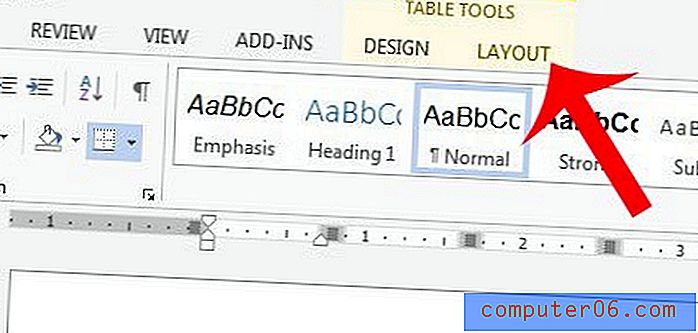
4. samm: klõpsake navigeerimisriba vasakus servas olevas jaotises Tabel asuvat nuppu Atribuudid .
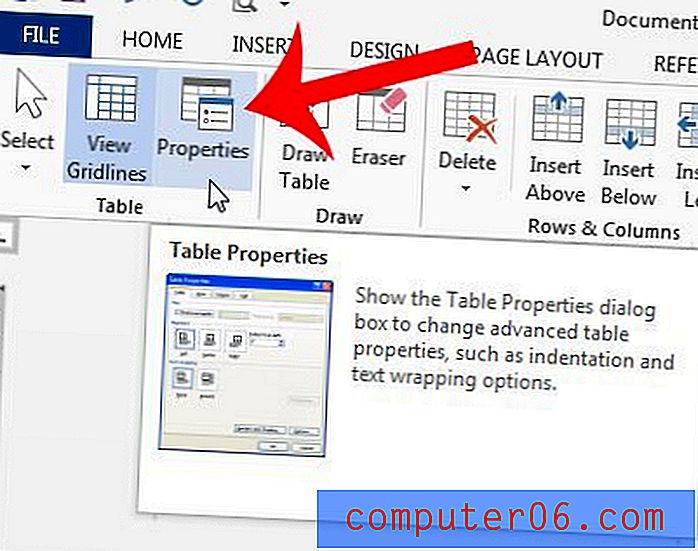
5. samm: klõpsake nuppu Borders and Shading .
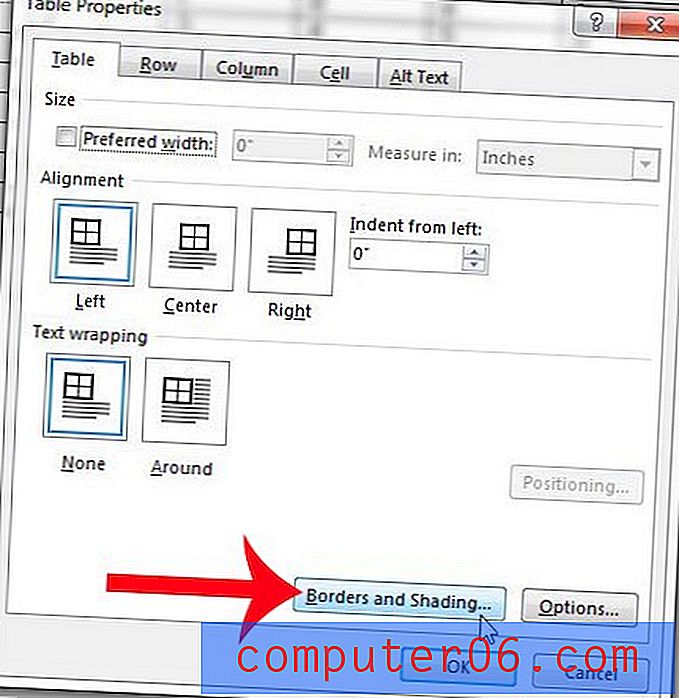
6. samm: klõpsake akna vasakus servas nuppu Kõik .
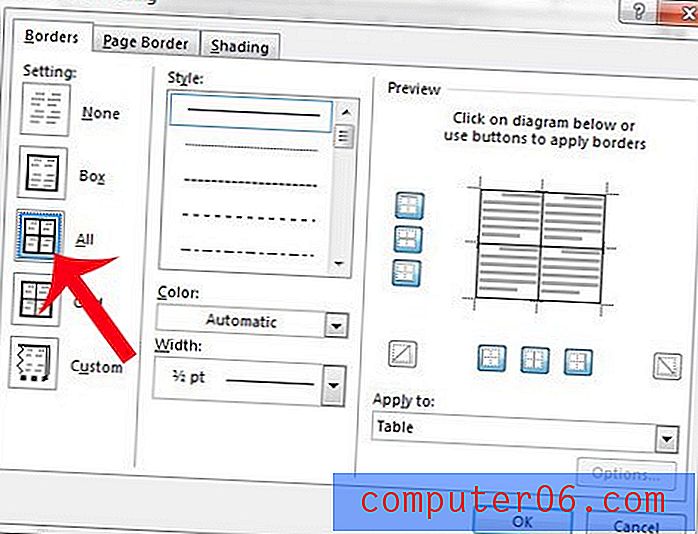
7. samm: klõpsake rippmenüüd värvi all, seejärel klõpsake värvi, mida soovite tabeli jaoks kasutada.
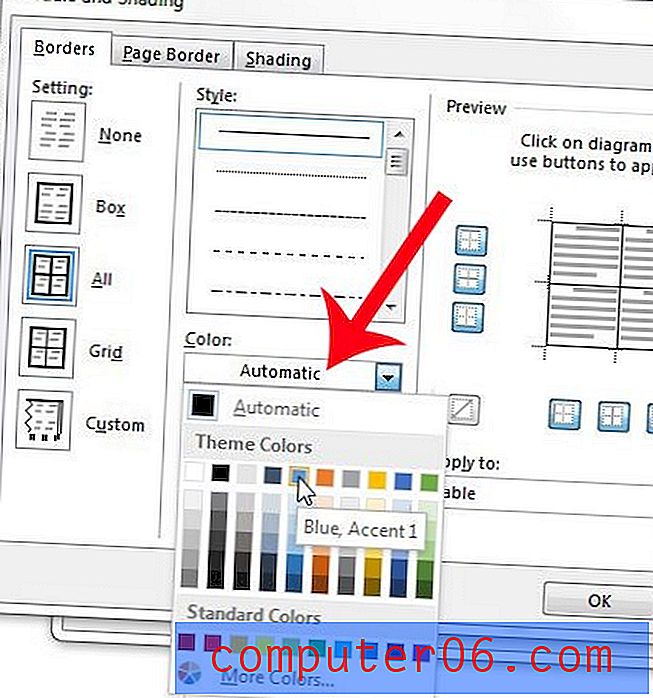
8. samm: tehke kõik täiendavad muudatused tabeli äärise stiilis või joonelaiuses, veenduge, et akna paremas servas oleva valiku Rakenda valimiseks oleks valitud Tabel, seejärel klõpsake nuppu OK .
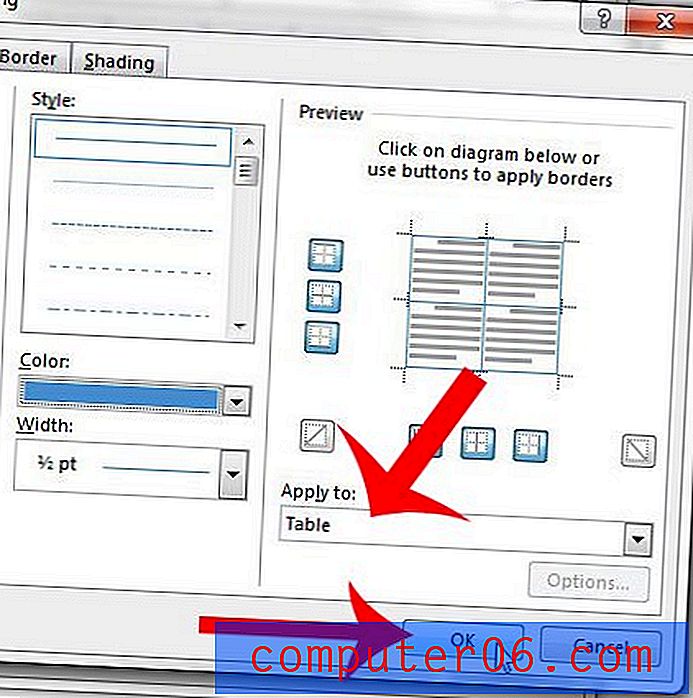
9. samm: klõpsake akna Tabeli atribuudid allosas nuppu OK, siis rakendatakse teie valitud värv tabelisse.
Kas soovite oma lauda veelgi kohandada? Siit saate teada, kuidas lisada tabeli lahtrite vahele vahed, et anda tabelile ainulaadne välimus.



